tp link路由器传统界面路由器 当作交换机使用,设置完成上不了网怎么办?tplink路由器设置
tplink 2017-8-21 2:58:50 tplink 次浏览
问题介绍
当作交换机使用,设置完成上不了网怎么办?本文介绍具体的排查方法,您可以按以下步骤排查。
排查步骤
1.确认无线终端参数
确认终端是自动获取IP地址、DNS服务器地址的,并且获取到与路由器相同网段的IP地址。
如果您不清楚自动获取IP地址、DNS服务器地址如何设置,请参考: 电脑如何设置为自动获取IP地址?
如果电脑已经是自动获取IP地址,但获取到的IP地址为169.254.x.x,请把电脑对应的“本地连接”或“无线连接”禁用后再启用,如下图所示:
![路由器[传统界面路由器] 当作交换机使用,设置完成上不了网怎么办?](http://www.192-168-1-1.net.cn/tplink/zb_users/upload/20170605102830_7930.png)
如果依旧获取到“169.254.x.x”的IP地址,建议检查级联网线是否松动、接触不良或有老化情况,拔插或更换级联网线尝试。
2.检查线路连接
请确认将主路由器连接到副路由器的LAN口,如下图所示:

3.检查路由器设置
1、确认无线信号名称及无线密码
确认无线终端连接的是自己路由器的无线信号名称,如果不确认,可通过有线方式登录副路由器管理界面,点击“无线设置”>“基本设置”,确认无线信号名称,如下图:
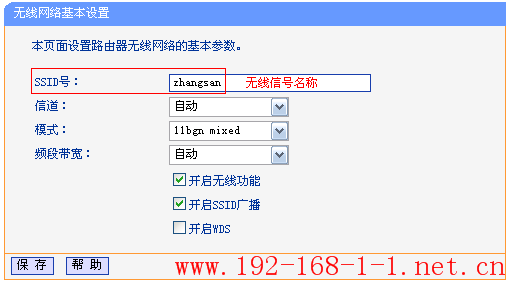
在“无线安全设置”中,确认无线密钥,如下图:
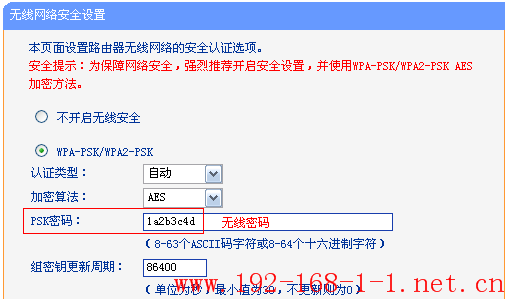
注意:如果是双频路由器,需点击“无线设置2.4Ghz”或“无线设置5Ghz”,再确认连接的无线名称及密码是否正确。
2、检查路由器的IP地址
如果副路由器的IP地址与主路由器的IP地址相同,会出现IP冲突,导致终端上不了网。该情况下需要修改副路由的IP地址。
方法:登录路由器的管理界面,点击“网络参数”>“LAN口设置”,“IP地址”修改为与主路由器不冲突的IP地址(以192.168.1.2为例),保存并重启路由器。如下图所示:

3、检查副路由器的DHCP服务器
当作交换机使用时,建议关闭副路由器的DHCP服务器。
方法:点击“DHCP服务器”>“DHCP服务”,不启用副路由器的DHCP服务器功能,保存重启。如下图示:
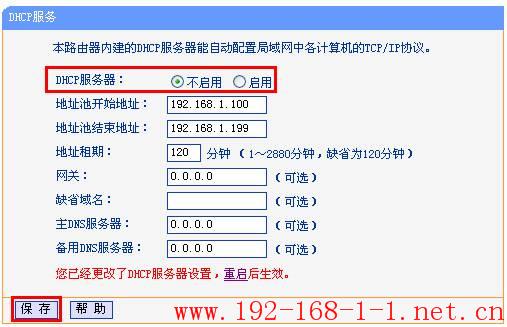
4.检查主路由器是否设置了上网限制
路由器的防火墙、上网控制等功能会限制终端的上网权限,建议检查主路由器的这些管控上网权限的功能。
5.更换浏览器或终端
1、更换浏览器
如果做了上述排查操作仍然无法上网,建议更换浏览器(使用火狐/Firefox、谷歌/Chrome或其他浏览器)后再尝试。
2、对比测试其他无线终端
对比测试其他无线终端,如果其他无线终端上网都正常,则可能是个别终端的设置问题建议咨询无线设备厂商。
如果所有无线终端都上不了网,则可能是路由器的设置问题或者前端网络故障引起的,可尝试单机确认网络是否正常,同时可将路由器出厂状态再重新设置,设置方法请参考文档:[传统界面路由器] 当交换机使用如何设置?